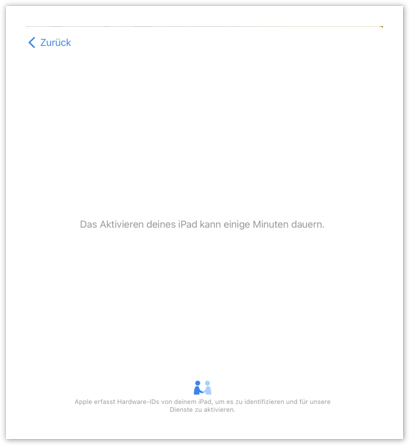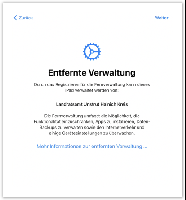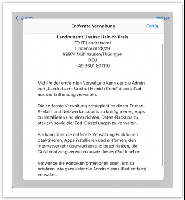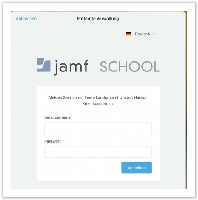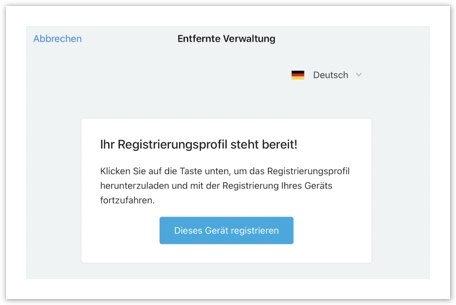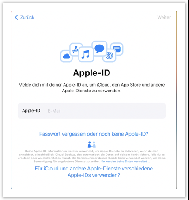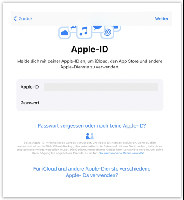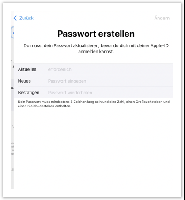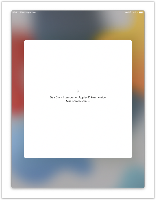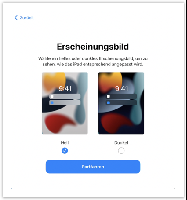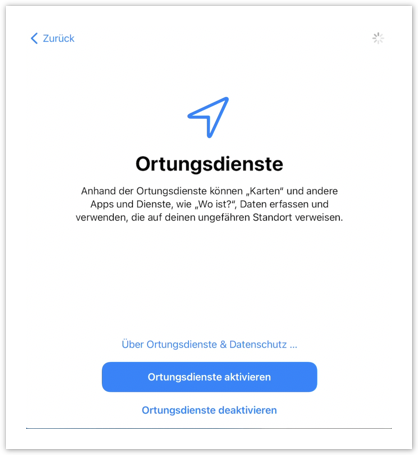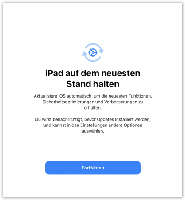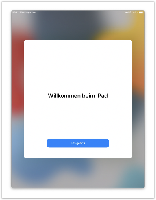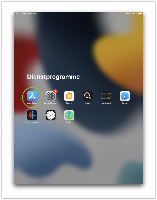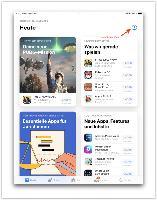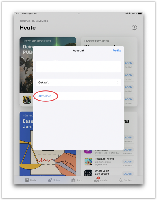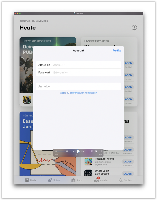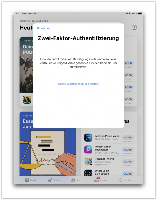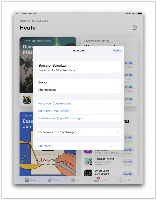Einleitung:
Nach dem sie Ihr frisch geliefertes bzw. zurückgesetztes iPad von der Verpackung befreit haben,
könne sie diese wie folgt zur Nutzung einrichten.Schritte die keiner bebilderten Darstellung bedürfen werde schriftlich aufgeführt.
Teil 1 „Einrichtung des iPad‘s“ | ||
1. | Schalten sie ihr iPad an und starten sie die Einrichtung mit einem Druck auf den Homebutton | |
| 2. | Stellen sie ihre gewünschte Sprache und Region ein | |
| 3. | Stellen sie eine Verbindung mit ihrem WLAN-Netzwerk her | |
| 4. | Bei bestehender Internetverbindung wird das iPad aktiviert | |
| 5. | Nun wird der Hinweis auf die entfernte Verwaltung angezeigt, wo sie sich durch einen Tipp auf „Mehr Informationen zur entfernten Verwaltung…“ weitere Informationen anzeigen lassen können | |
| 6. | Tippen sie auf „Fertig“ und anschließend auf „Weiter“ um die Einrichtung fortzusetzen | |
| 7. | Tragen sie im Anmeldefenster „JAMF SCHOOL“ ihre Anmeldedaten ein, die sie entweder in der Schule zur Anmeldung an den Windows PC‘s benutzen oder aber von der Schule ausgeteilt bekommen haben. | |
| 8. | Im nächsten Schritt tippen sie auf „Dieses Gerät registrieren“ | |
| 9. | Einrichtung der verwalteten AppleID | |
| 10. | Eingabe des Startpasswortes | |
| 11. | Änderung des Passwortes für die Verwaltete AppleID (bitte gut merken) | |
| 12. | Einrichtungsabschluss der verwalteten Apple ID | |
13. | Abschließende Einrichtungsschritte | |
| 14. | Herzlichen Glückwunsch!Die Ersteinrichtung ihres iPads ist abgeschlossen. | |
Teil 2 „Einrichtung priv. Nutzung des Apple AppStores“ | ||
|---|---|---|
| 1. | starten sie die AppStore App | |
| 2. | Öffnen sie durch eine Tipp das Profilmenü | |
| 3. | Tippen sie im geöffneten Menü auf abmelden. Dadurch wird der verwaltete Benutzer abgemeldet, mit dem es nicht möglich ist Apps im AppStore zu laden/kaufen als auch Abonnements abzuschliessen. | |
| 4. | Eintragung der privaten Apple-ID und des zugehörigen Passwortes hierzu muss im Vorfeld via Internetbrowser ein kostenloses Apple Account unter https://appleid.apple.com erstellt werden. | |
| 5. | Bestätigungscode den sie auf ihre, dem Apple Account hinterlegte, Telefonnummer per SMS gesendet bekommen haben eintragen | |
| 6. | Ihr privater Apple Account wurde dem iPad zum Laden/Kauf von eigenen Apps hinzugefügt | |
| Nun ist das iPad in der Lage Apps herunter zu laden die sie gerne nutzen möchten. | ||